答案:CSS表格边框设计需在视觉效果与可读性间平衡,关键在于使用border-collapse: collapse;解决双线问题,并通过精细化控制th、td及thead、tbody、tfoot的边框样式提升层次感。推荐采用1px浅色实线边框,表头用更粗边框或双线强调,响应式设计中则通过媒体查询简化移动端边框,如仅保留底部边框或转为卡片式布局,以提升小屏幕可读性。
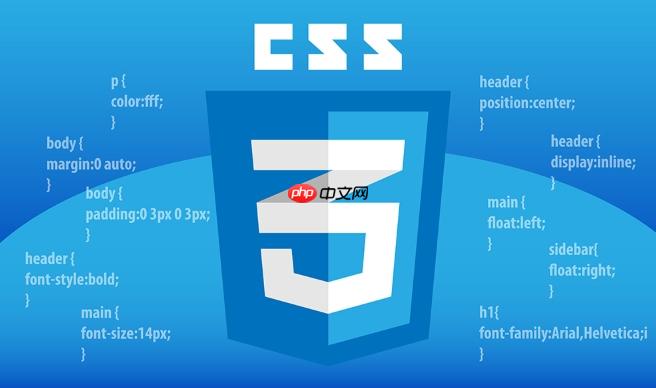
CSS表格边框样式的选择,说到底,是在视觉效果、数据可读性和用户体验之间找到一个平衡点。它远不止简单地给
table元素加个
border属性那么简单,很多时候,我们需要深入到
td和
th层面去精细控制,并且
border-collapse这个属性几乎是决定最终效果的关键。在我看来,一个好的表格边框,应该是辅助数据呈现,而不是喧宾夺主。
解决方案
选择CSS表格边框样式,核心在于理解你的表格要传达什么信息,以及在什么场景下使用。最常见且推荐的做法是利用
border-collapse: collapse;属性来统一单元格边框,避免默认的“双线”效果,这几乎是所有现代表格设计的基础。
首先,你需要决定边框的粗细和颜色。对于大部分数据展示表格,我倾向于使用非常细微的边框,比如
1px solid #ddd或更浅的灰色。这样既能分隔数据,又不会给用户带来视觉负担。如果表格有明确的层级或分组需求,可以考虑为表头(
th)或特定列(通过
nth-child选择器)设置稍粗或颜色更深的边框。
其次是样式的选择:
立即学习“前端免费学习笔记(深入)”;
-
solid
(实线): 最常用,简洁明了,适用于绝大多数场景。 -
dashed
(虚线) 或dotted
(点线): 可以用于强调某些不那么重要的分隔,或者作为一种装饰性元素,但要小心使用,过度使用会降低可读性。我个人很少在数据表格的主体部分使用它们,顶多在表头和表体之间做个轻微区分。 -
double
(双线): 比较特殊,通常用于强调某个区域,比如表格的总计行上方,或者一个特别重要的表头。但它对边框宽度有要求,宽度太小可能看不出双线效果。 -
none
或hidden
: 完全移除边框,适用于那些通过背景色、内边距或内容本身就能清晰区分单元格的表格,比如一些卡片式布局的表格。
实际操作中,我们通常会给
table元素设置
border-collapse: collapse;,然后对
th和
td元素分别设置
border属性。这样可以确保每个单元格都有一条统一的边框,并且在视觉上形成一个整体。偶尔,你可能还需要考虑
border-spacing属性,但那是在
border-collapse: separate;模式下才有效,而这种模式在现代设计中已经不那么常见了。别忘了,边框不仅可以是四边,你也可以只设置
border-bottom来分隔行,或者只设置
border-right来分隔列,这都是根据具体设计需求来定的。
如何实现表格的单线边框效果并有效解决双线问题?
要实现表格的单线边框效果,并且避免默认的“双线”问题,关键在于CSS的
border-collapse属性。这是我在处理表格边框时,几乎会第一时间想到的一个属性,因为它能直接解决大部分初学者遇到的边框重复叠加问题。
默认情况下,HTML表格的单元格(
td和
th)之间会各自拥有自己的边框,并且它们之间会留有间距,导致看起来像是双线。为了让这些边框合并成一条单线,你需要在
table元素上设置
border-collapse: collapse;。
这个属性的作用是告诉浏览器,表格的边框应该合并,而不是独立显示。一旦设置了这个属性,你就可以像往常一样给
th和
td元素设置
border,它们会自然地合并成一条细线。
一个典型的实现方式如下:
table {
width: 100%; /* 让表格占据可用宽度 */
border-collapse: collapse; /* 核心:合并单元格边框 */
/* 可选:为整个表格设置一个外部边框 */
/* border: 1px solid #ccc; */
}
th, td {
border: 1px solid #ddd; /* 为每个单元格设置边框 */
padding: 8px 12px; /* 增加内边距,提升可读性 */
text-align: left; /* 文本对齐方式 */
}
/* 优化:表头可能需要更强调的边框 */
th {
background-color: #f2f2f2;
font-weight: bold;
border-bottom: 2px solid #ccc; /* 表头底部边框稍粗 */
}通过这种方式,你不仅解决了双线问题,还获得了对表格边框样式的精细控制。你可以根据需要调整
th和
td的边框颜色、粗细和样式,它们都会以单线的形式呈现。这种方法简洁、高效,并且兼容性良好,是我在项目中最常使用的表格边框处理方案。
怎样为表格的不同区域(如表头、表体、表尾)设置独特的边框样式?
为表格的不同区域设置独特的边框样式,是提升表格可读性和视觉层次感的有效手段。这通常意味着你需要利用CSS选择器,更精确地 targeting
thead,
tbody,
tfoot及其内部的
th或
td元素。我的经验是,这种差异化处理能让用户更快地理解表格结构,区分关键信息。
在
border-collapse: collapse;的基础上,我们可以这样做:
table {
width: 100%;
border-collapse: collapse;
/* 整个表格的外部边框,如果需要的话 */
border: 1px solid #aaa;
}
/* 默认的单元格边框,通常是比较轻的 */
th, td {
border: 1px solid #ddd;
padding: 10px 15px;
text-align: left;
}
/* 表头(thead)的样式 */
thead {
background-color: #e0e0e0; /* 表头背景色 */
}
thead th {
/* 表头单元格的边框可以更突出 */
border: 1px solid #999;
border-bottom: 2px solid #666; /* 强调表头与表体之间的分隔 */
color: #333;
font-weight: bold;
}
/* 表体(tbody)的样式 */
tbody tr:nth-child(even) {
background-color: #f9f9f9; /* 斑马线效果,提升可读性 */
}
tbody td {
/* 表体单元格的边框通常保持轻量 */
border-color: #eee; /* 比th更浅的边框色 */
}
/* 表尾(tfoot)的样式 */
tfoot {
background-color: #e8e8e8; /* 表尾背景色 */
font-weight: bold;
}
tfoot td {
/* 表尾的顶部边框可以用来强调汇总信息 */
border-top: 2px dashed #999; /* 使用虚线分隔,与表体区分 */
border-bottom: none; /* 表尾底部通常不需要边框 */
color: #555;
}在这个例子中:
-
表头 (
thead th
) 拥有更粗、颜色更深的边框,尤其是底部边框,用以明确地将表头与数据行分隔开。背景色和字体加粗也进一步强化了其作为标题的作用。 -
表体 (
tbody td
) 使用了更轻的边框颜色,保持数据的清晰呈现。我还加入了nth-child(even)
来创建斑马线效果,这对于数据量大的表格非常有帮助。 -
表尾 (
tfoot td
) 则采用了虚线作为顶部边框,这是一种常见的视觉提示,表明下方是汇总或脚注信息,与上方的数据有所不同。底部边框则被移除,让表格在视觉上有一个干净的结束。
这种分层级的边框样式处理,能够极大地提升表格的专业度和用户体验,让复杂的数据表格也能一目了然。
在响应式设计中,表格边框样式有哪些关键的优化策略?
在响应式设计中处理表格,尤其是其边框样式,是一个不小的挑战。因为在小屏幕上,传统的网格状表格往往会变得拥挤不堪,甚至完全无法阅读。我的经验是,针对响应式表格的边框优化,核心思路是简化、适应和重新思考。
-
简化边框,减少视觉噪音: 在移动设备上,屏幕空间非常宝贵。过多的边框会增加视觉负担,让用户难以聚焦数据。
-
移除垂直边框: 很多时候,我会选择在小屏幕上移除单元格的垂直边框(
border-left
和border-right
),只保留border-bottom
来分隔行。这样可以给内容留出更多水平空间,减少拥挤感。 -
仅保留行分隔: 有时,甚至可以只给
元素设置一个 border-bottom
,或者更精细地给设置 border-bottom
,而完全移除其他所有单元格边框。适应布局变化: 当表格的布局在小屏幕上发生根本性变化时(例如,从网格变为堆叠的卡片式布局,或键值对列表),边框的样式也需要随之适应。
-
卡片式布局: 如果每行数据都变成了独立的“卡片”,那么边框应该应用到这些卡片容器上,而不是内部的
td
。例如,给每个(现在可能被 display: block;
化了)一个整体的border
和margin-bottom
。- 键值对: 如果表格转换为键值对列表,那么边框可能只用于分隔不同的键值对块,或者根本不需要边框,通过内边距和字体样式来区分。
利用媒体查询 (
@media
) 进行动态调整: 这是实现响应式边框策略的基石。你可以根据屏幕宽度,在不同的断点(breakpoints)应用不同的边框样式。/* 桌面端默认样式 */ table { border-collapse: collapse; width: 100%; } th, td { border: 1px solid #ccc; /* 默认的完整边框 */ padding: 8px; text-align: left; } /* 针对小屏幕设备的边框优化 */ @media (max-width: 768px) { /* 示例1: 简化单元格边框 */ th, td { border-left: none; /* 移除垂直边框 */ border-right: none; /* 可选:只保留底部边框分隔行 */ border-top: none; border-bottom: 1px solid #eee; } tr:last-child td { border-bottom: none; /* 最后一行底部不需要边框 */ } /* 示例2: 如果表格变为堆叠的卡片式布局 */ /* table, thead, tbody, th, td, tr { display: block; // 使所有表格元素变为块级 } thead { display: none; // 隐藏表头,或转换为标签 } tr { border: 1px solid #ddd; // 给每一行(现在是卡片)一个边框 margin-bottom: 10px; padding: 10px; } td { border: none; // 移除内部单元格边框 padding: 5px 0; // 如果需要显示列名,可能需要伪元素和data-label属性 } */ }在实际项目中,我发现最有效的响应式表格边框策略是:在桌面端提供完整的、有助于阅读的边框,而在移动端则大胆地简化甚至移除大部分边框,转而依赖内边距、背景色或更高级的布局转换(如将表格转换为卡片列表)来保持数据的可读性和清晰度。这不只是边框样式的调整,更是对整个表格布局和信息呈现方式的重新思考。
相关文章
css 想限制输入框必填未填显示样式怎么办_使用 :invalid 伪类设置样式提示
页面首次加载样式闪烁怎么办_将关键css放入style内联
css动态加载样式实现方式_JS配合实践
css如何减少样式文件体积_使用原子化css方案
css 选择器写得太多难维护怎么办_减少层级使用语义 class
相关标签:
本站声明:本文内容由网友自发贡献,版权归原作者所有,本站不承担相应法律责任。如您发现有涉嫌抄袭侵权的内容,请联系admin@php.cn
更多热门AI工具
更多相关专题
 css
csscss是层叠样式表,用来表现HTML或XML等文件样式的计算机语言,不仅可以静态地修饰网页,还可以配合各种脚本语言动态地对网页各元素进行格式化。php中文网还为大家带来html的相关下载资源、相关课程以及相关文章等内容,供大家免费下载使用。
522
2023.06.15
 css居中
css居中css居中:1、通过“margin: 0 auto; text-align: center”实现水平居中;2、通过“display:flex”实现水平居中;3、通过“display:table-cell”和“margin-left”实现居中。本专题为大家提供css居中的相关的文章、下载、课程内容,供大家免费下载体验。
262
2023.07.27
 css如何插入图片
css如何插入图片cssCSS是层叠样式表(Cascading Style Sheets)的缩写。它是一种用于描述网页或应用程序外观和样式的标记语言。CSS可以控制网页的字体、颜色、布局、大小、背景、边框等方面,使得网页的外观更加美观和易于阅读。php中文网给大家带来了相关的教程以及文章,欢迎大家前来阅读学习。
753
2023.07.28
 css超出显示...
css超出显示...在CSS中,当文本内容超出容器的宽度或高度时,可以使用省略号来表示被隐藏的文本内容。本专题为大家提供css超出显示...的相关文章,相关教程,供大家免费体验。
539
2023.08.01
 css字体颜色
css字体颜色CSS中,字体颜色可以通过属性color来设置,用于控制文本的前景色,字体颜色在网页设计中起到很重要的作用,具有以下表现作用:1、提升可读性;2、强调重点信息;3、营造氛围和美感;4、用于呈现品牌标识或与品牌形象相符的风格。
757
2023.08.10
 什么是css
什么是cssCSS是层叠样式表(Cascading Style Sheets)的缩写,是一种用于描述网页(或其他基于 XML 的文档)样式与布局的标记语言,CSS的作用和意义如下:1、分离样式和内容;2、页面加载速度优化;3、实现响应式设计;4、确保整个网站的风格和样式保持统一。
604
2023.08.10
 css设置文字颜色
css设置文字颜色CSS(层叠样式表)可以用于设置文字颜色,这样做有以下好处和优势:1、增加网页的可视化效果;2、突出显示某些重要的信息或关键字;3、增强品牌识别度;4、提高网页的可访问性;5、引起不同的情感共鸣。
389
2023.08.22
 Golang gRPC 服务开发与Protobuf实战
Golang gRPC 服务开发与Protobuf实战本专题系统讲解 Golang 在 gRPC 服务开发中的完整实践,涵盖 Protobuf 定义与代码生成、gRPC 服务端与客户端实现、流式 RPC(Unary/Server/Client/Bidirectional)、错误处理、拦截器、中间件以及与 HTTP/REST 的对接方案。通过实际案例,帮助学习者掌握 使用 Go 构建高性能、强类型、可扩展的 RPC 服务体系,适用于微服务与内部系统通信场景。
8
2026.01.15
更多热门下载
更多相关下载
更多精品课程
相关推荐/热门推荐/最新课程更多最新文章
Copyright 2014-2026 https://www.php.cn/ All Rights Reserved | php.cn | 湘ICP备2023035733号
-
移除垂直边框: 很多时候,我会选择在小屏幕上移除单元格的垂直边框(






















